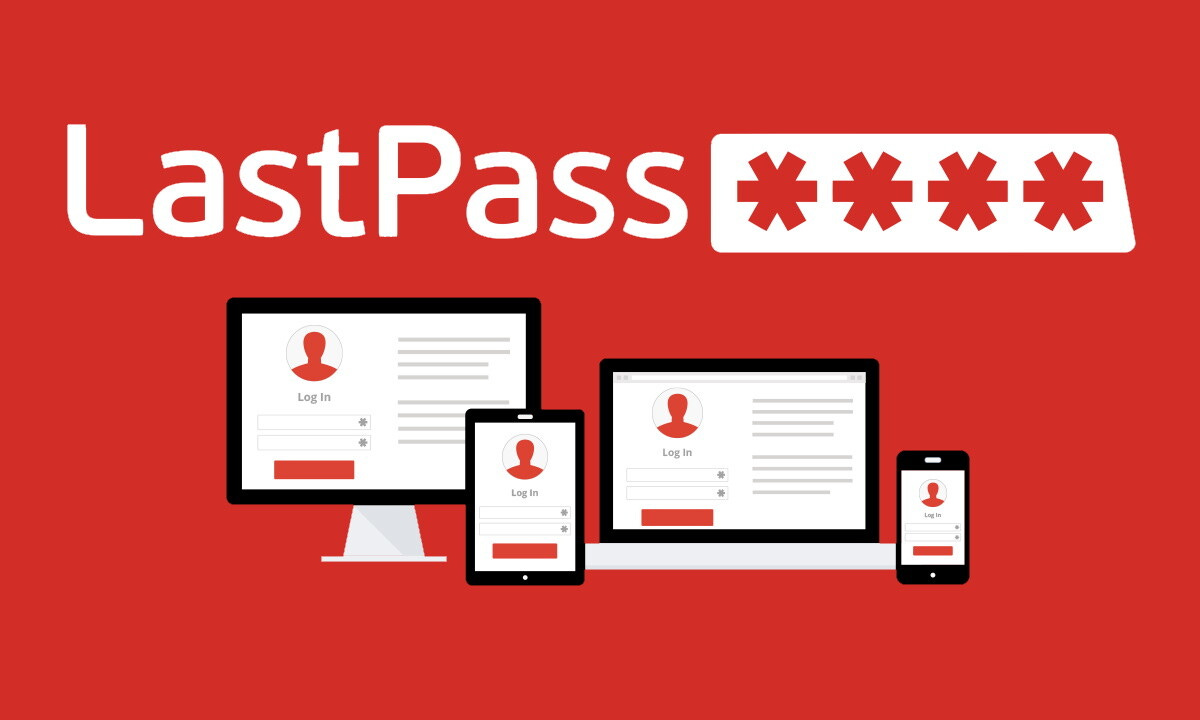🔒 Cómo y dónde guardar las contraseñas de forma segura (y fácil)
Acuérdate de una única contraseña y gestionalas desde un único sitio
👋 ¡Hola!
Durante años me he estado peleando con las contraseñas y ahora sólo utilizo una única herramienta (para guardarlas, consultarlas o generarlas) y si me permites unos minutos te diré como puedes hacerlo.
⚠️ Gestión de contraseñas
Casi todos los días nos dicen lo importante que es tener contraseñas seguras para nuestras cuentas en línea, pero generalmente es muy difícil recordarlas todas (o más bien imposible).
Por eso escribo estas lineas: para hablarte de las ventajas de utilizar un gestor de contraseñas (en internet).
🤪 1. ¿Un gestor de contraseñas en línea? Mandeee
Al principio casi todo el mundo guardaba 😜 LA CONTRASEÑA (porque era solo una) en un post-it o como mucho en un excel pero hemos tenido que ir creando varias contraseñas y cada vez más dificiles.
Aparte de eso, ahora necesitamos las contraseñas en el ordenador del trabajo, en el móvil, en casa,etc. lo que complica su gestión.
Un gestor de contraseñas en línea te permite almacenar tus contraseñas en un lugar seguro y acceder a ellas con una única contraseña “maestra”.
2. Google te da una opción pero….
Una de las formas más habituales (pero que no la recomiendo) es usar el gestor de contraseñas que te ofrece google pero creo que no es tan fácil de usar y a veces nos da más problemas que soluciones (nos pueden robar nuestra información de una forma fácil)
3. Otro sistema, que usaba antes: LastPass
Antes del sistema que voy a recomendarte a continuación voy a comentarte qué sistema USABA y porqué ya no lo uso: LastPass.
LastPass es un gestor de contraseñas seguro que almacena todos sus nombres de usuario y contraseñas en un lugar seguro llamado bóveda.
Esta web me servía para gestionar cientos de contraseñas, ordenadas por carpetas pero… para poder usarlo en varios dispositivos (teléfono personal, trabajo y casa) tenía que pasar por caja 💵 (que lo hice un año)
4. Mi opción a día de hoy: BITWARDEN
Bitwarden es un gestor de contraseñas gratuito, sencillo y que se puede usar en diferentes dispositivos.
Puedes usar esta herramienta desde su web,en un teléfono o tablet android, desde un iPhone o incluso como programa en un PC o Mac.
No me ha dado tiempo de grabar un video (me lo apunto para otra ocasión), asi que comparto este video en que explican como usar Bitwarden:
A modo resumen:
Lo primero es ir a la página de Bitwarden y antes de instalar nada lo primero que debes hacer es crear una cuenta seleccionando donde dice “Create account” (si, está en inglés al principio pero no hace falta ser Shakespeare).
Eso te llevará a un formulario que tendrás que rellenar.
Es muy importante que la contraseña que utilices en el campo “Master Password” sea bastante consistente y que a la vez puedas recordarla (será la única contraseña que tendrás que recordar)
Completado este paso ya tendrás una cuenta y puedes empezar a almacenar tus contraseñas en tu “vault”, que es el depósito donde estarán guardadas. Imagínatelo como una caja fuerte virtual donde estarán todas tus credenciales.
¿Cómo gestiono las contraseñas?
El tipo de entrada: entrada (para un inicio de sesión), tarjeta, identidad o nota segura.
Nombre de usuario
Contraseña: hay 3 opciones, la primera comprueba si la contraseña que hemos introducido está comprometida, la segunda muestra la contraseña u oculta con “*” y la última genera una contraseña segura de forma automática a partir de unos parámetros introducidos (lo veremos más adelante).
Clave autenticación: (si se dispones de ella)
URL de acceso: se rellena automáticamente si se tiene la página abierta en el navegador, en el caso de tener más de una URL de acceso se podrán añadir desde aquí (ejemplo: twitter.com/login o twitter.com/acceso).
Carpeta: para mantener todas las contraseñas organizadas. Es conveniente crear una estructura de carpetas para localizar las contraseñas de forma sencilla (Trabajo, Casa, Ocio), (Redes Sociales, Finanzas, Entretenimiento, Webs de viajes, Webs de juegos…)
Campo para añadir notas.
Campo personalizado: este es ideal para añadir la fecha en la que creamos la contraseña o si la página se ha visto en algún incidente de seguridad anteriormente.
En caso de necesitar nuevas contraseñas, Bitwarden nos ofrece un generador en el que podemos decirle como tienen que ser las contraseñas que necesitamos:
5. Pegas de usar bitwarden
Sólo veo dos posibles pegas para usar esta herramienta:
1. Que al principio tenemos algunas pantallas en inglés (que luego podremos cambiar)
Que tenemos que ir “picando” las contraseñas.
En mi humilde opinión creo que nos compensa dedicar un tiempo en esta labor (poco a poco) frente a los riesgos que corremos.
Bueno, espero que no haya sido una chapa muy larga y que te haya sido útil.